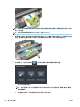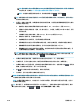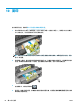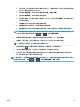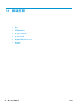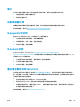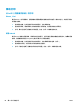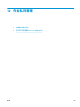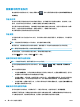HP DesignJet T2500 Series All-in-One Printer-User Guide
●
通过 尺寸,可以用两种不同的方法调整打印件大小:调整到原始尺寸的百分比或适合特定纸
张尺寸。默认值为原始尺寸的 100%。
●
通过使用 复印质量,可以将打印质量设置为 最佳、正常或 快速。
●
通过使用 复印颜色,可以选择彩色或灰度打印。
●
通过使用 纸卷,可以指定在纸卷 1 或纸卷 2 上打印,也可以选择 节省纸张,这会选择适合打
印件的最窄纸卷。
●
作业输出让您可以将打印发送到码放器或纸框。
●
内容类型用于优化线图形、照片图像或混合图像扫描。
●
原件类型用于指定已打印原始图像的纸张类型。要优化扫描质量,请确保该设置正确无误。
注:如果使用这种方法更改设置,更改的设置将应用于当前作业,但不会永久保存这些设置。您
可以从主菜单中更改默认设置:按 ,按 ,然后按复印首选项。
5. 如果对复印设置感到满意,请按屏幕上的任意位置以返回到上一页,然后按 开始。
6. 如果装入了两个纸卷,您可以选择在任一纸卷上打印,也可以让打印机自动选择。
注:如果可以节省纸张,打印机会自动将图像旋转 90°。
7.
完成扫描后,按 从扫描仪中弹出扫描的纸张;准备就绪,可以将其取出。
8. 在打印扫描的图像的同时,可以执行一些其他操作:无需等待打印结束。
9. 在打印后,您可以选择复印其他内容或转到作业队列。如果立即复印其他内容而不返回到主屏
幕,则会再次使用上次复印所用的临时设置。
注:
默认情况下,如果扫描仪中的原件歪斜(未平直装入),扫描仪将自动尝试纠正歪斜错误。要禁
用这种自动纠正功能,请按 ,按 ,然后按扫描首选项 > 校直 > 关闭。
ZHCN
85